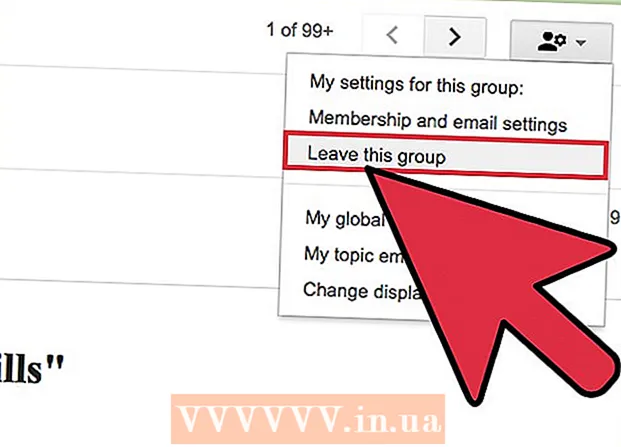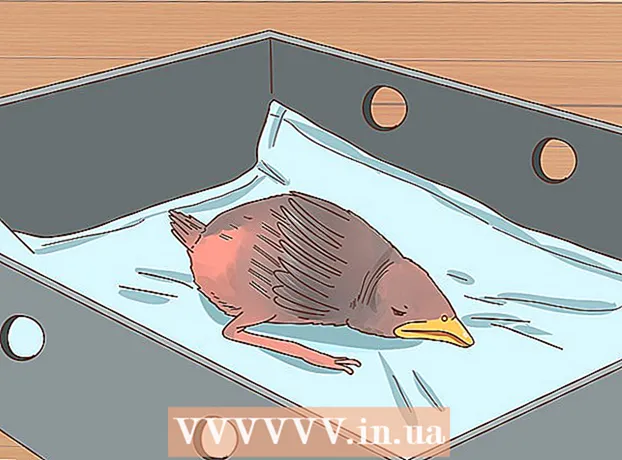రచయిత:
Alice Brown
సృష్టి తేదీ:
28 మే 2021
నవీకరణ తేదీ:
1 జూలై 2024

విషయము
కాపీరైట్ మార్క్ లేదా డివిజన్ సింబల్ వంటి మైక్రోసాఫ్ట్ వర్డ్ డాక్యుమెంట్లో అక్షరాన్ని ఎలా ఇన్సర్ట్ చేయాలో ఈ ఆర్టికల్ మీకు చూపుతుంది. ఇది Windows మరియు Mac OS X లో చేయవచ్చు.
దశలు
విధానం 1 లో 2: విండోస్లో
 1 Microsoft Word పత్రాన్ని తెరవండి. మైక్రోసాఫ్ట్ వర్డ్ ఫైల్పై డబుల్ క్లిక్ చేయండి లేదా మైక్రోసాఫ్ట్ వర్డ్ని ప్రారంభించండి, ఆపై హోమ్ పేజీ నుండి డాక్యుమెంట్ని ఎంచుకోండి. పత్రం చివరిగా సేవ్ చేసిన వెర్షన్ తెరవబడుతుంది.
1 Microsoft Word పత్రాన్ని తెరవండి. మైక్రోసాఫ్ట్ వర్డ్ ఫైల్పై డబుల్ క్లిక్ చేయండి లేదా మైక్రోసాఫ్ట్ వర్డ్ని ప్రారంభించండి, ఆపై హోమ్ పేజీ నుండి డాక్యుమెంట్ని ఎంచుకోండి. పత్రం చివరిగా సేవ్ చేసిన వెర్షన్ తెరవబడుతుంది.  2 మీరు డాక్యుమెంట్లో సింబల్ను ఎక్కడ ఇన్సర్ట్ చేయాలనుకుంటున్నారో క్లిక్ చేయండి.
2 మీరు డాక్యుమెంట్లో సింబల్ను ఎక్కడ ఇన్సర్ట్ చేయాలనుకుంటున్నారో క్లిక్ చేయండి. 3 ట్యాబ్కి వెళ్లండి చొప్పించు. ఇది వర్డ్ విండో ఎగువన ఉన్న బ్లూ టూల్ రిబ్బన్ ఎగువ-ఎడమ వైపున ఉంది.
3 ట్యాబ్కి వెళ్లండి చొప్పించు. ఇది వర్డ్ విండో ఎగువన ఉన్న బ్లూ టూల్ రిబ్బన్ ఎగువ-ఎడమ వైపున ఉంది.  4 నొక్కండి చిహ్నం. ఇది ఇన్సర్ట్ టూల్ బార్ యొక్క కుడి వైపున ఉంది. ఒక మెనూ ఓపెన్ అవుతుంది.
4 నొక్కండి చిహ్నం. ఇది ఇన్సర్ట్ టూల్ బార్ యొక్క కుడి వైపున ఉంది. ఒక మెనూ ఓపెన్ అవుతుంది.  5 నొక్కండి ఇతర చిహ్నాలు. ఇది మెను దిగువన ఉంది. "సింబల్" విండో తెరవబడుతుంది.
5 నొక్కండి ఇతర చిహ్నాలు. ఇది మెను దిగువన ఉంది. "సింబల్" విండో తెరవబడుతుంది. - మీకు కావలసిన చిహ్నం మెనూలో కనిపిస్తే, వెంటనే దాన్ని ఇన్సర్ట్ చేయడానికి ఆ గుర్తుపై క్లిక్ చేయండి.
 6 మీకు కావలసిన చిహ్నాన్ని ఎంచుకోండి. దీన్ని చేయడానికి, దానిపై క్లిక్ చేయండి. బాణాలను ఉపయోగించి అందుబాటులో ఉన్న చిహ్నాల జాబితా ద్వారా స్క్రోల్ చేయండి (↑ మరియు ↓) విండో యొక్క కుడి వైపున.
6 మీకు కావలసిన చిహ్నాన్ని ఎంచుకోండి. దీన్ని చేయడానికి, దానిపై క్లిక్ చేయండి. బాణాలను ఉపయోగించి అందుబాటులో ఉన్న చిహ్నాల జాబితా ద్వారా స్క్రోల్ చేయండి (↑ మరియు ↓) విండో యొక్క కుడి వైపున. - అదనపు అక్షరాల జాబితాను చూడటానికి మీరు అక్షర విండో ఎగువన ఉన్న ప్రత్యేక అక్షరాల ట్యాబ్కి కూడా వెళ్లవచ్చు.
 7 నొక్కండి చొప్పించు. ఈ బటన్ సింబల్ విండో దిగువన ఉంది. ఎంచుకున్న గుర్తు డాక్యుమెంట్లోకి చేర్చబడుతుంది.
7 నొక్కండి చొప్పించు. ఈ బటన్ సింబల్ విండో దిగువన ఉంది. ఎంచుకున్న గుర్తు డాక్యుమెంట్లోకి చేర్చబడుతుంది. - మరిన్ని అక్షరాలను చేర్చడానికి ఈ ప్రక్రియను పునరావృతం చేయండి.
 8 నొక్కండి దగ్గరగా. ఈ బటన్ సింబల్ విండో దిగువన ఉంది. మైక్రోసాఫ్ట్ వర్డ్ డాక్యుమెంట్లో అక్షరం (లు) అలాగే ఉంటాయి.
8 నొక్కండి దగ్గరగా. ఈ బటన్ సింబల్ విండో దిగువన ఉంది. మైక్రోసాఫ్ట్ వర్డ్ డాక్యుమెంట్లో అక్షరం (లు) అలాగే ఉంటాయి.
2 లో 2 వ పద్ధతి: Mac OS X లో
 1 Microsoft Word పత్రాన్ని తెరవండి. మైక్రోసాఫ్ట్ వర్డ్ ఫైల్పై డబుల్ క్లిక్ చేయండి లేదా మైక్రోసాఫ్ట్ వర్డ్ని ప్రారంభించండి, ఆపై హోమ్ పేజీ నుండి డాక్యుమెంట్ని ఎంచుకోండి. పత్రం చివరిగా సేవ్ చేసిన వెర్షన్ తెరవబడుతుంది.
1 Microsoft Word పత్రాన్ని తెరవండి. మైక్రోసాఫ్ట్ వర్డ్ ఫైల్పై డబుల్ క్లిక్ చేయండి లేదా మైక్రోసాఫ్ట్ వర్డ్ని ప్రారంభించండి, ఆపై హోమ్ పేజీ నుండి డాక్యుమెంట్ని ఎంచుకోండి. పత్రం చివరిగా సేవ్ చేసిన వెర్షన్ తెరవబడుతుంది.  2 మీరు డాక్యుమెంట్లో సింబల్ను ఎక్కడ ఇన్సర్ట్ చేయాలనుకుంటున్నారో క్లిక్ చేయండి.
2 మీరు డాక్యుమెంట్లో సింబల్ను ఎక్కడ ఇన్సర్ట్ చేయాలనుకుంటున్నారో క్లిక్ చేయండి. 3 ట్యాబ్కి వెళ్లండి చొప్పించు. ఇది వర్డ్ విండో ఎగువన ఉన్న బ్లూ టూల్ రిబ్బన్ ఎగువ-ఎడమ వైపున ఉంది.
3 ట్యాబ్కి వెళ్లండి చొప్పించు. ఇది వర్డ్ విండో ఎగువన ఉన్న బ్లూ టూల్ రిబ్బన్ ఎగువ-ఎడమ వైపున ఉంది. - స్క్రీన్ ఎగువన ఉన్న మెనూ బార్లో ఉన్న ఇన్సర్ట్ మెనూపై క్లిక్ చేయవద్దు.
 4 నొక్కండి అదనపు చిహ్నాలు. ఇది ఇన్సర్ట్ టూల్ బార్ యొక్క కుడి వైపున ఉంది. "సింబల్" విండో తెరవబడుతుంది.
4 నొక్కండి అదనపు చిహ్నాలు. ఇది ఇన్సర్ట్ టూల్ బార్ యొక్క కుడి వైపున ఉంది. "సింబల్" విండో తెరవబడుతుంది.  5 మీకు కావలసిన చిహ్నాన్ని ఎంచుకోండి. దీన్ని చేయడానికి, దానిపై క్లిక్ చేయండి.
5 మీకు కావలసిన చిహ్నాన్ని ఎంచుకోండి. దీన్ని చేయడానికి, దానిపై క్లిక్ చేయండి. - అదనపు అక్షరాల జాబితాను చూడటానికి మీరు అక్షర విండో ఎగువన ఉన్న ప్రత్యేక అక్షరాల ట్యాబ్కి కూడా వెళ్లవచ్చు.
 6 నొక్కండి చొప్పించు. ఈ బటన్ సింబల్ విండో దిగువన ఉంది. ఎంచుకున్న గుర్తు డాక్యుమెంట్లోకి చేర్చబడుతుంది.
6 నొక్కండి చొప్పించు. ఈ బటన్ సింబల్ విండో దిగువన ఉంది. ఎంచుకున్న గుర్తు డాక్యుమెంట్లోకి చేర్చబడుతుంది. - మరిన్ని అక్షరాలను చేర్చడానికి ఈ ప్రక్రియను పునరావృతం చేయండి.
 7 నొక్కండి దగ్గరగా. ఈ బటన్ సింబల్ విండో దిగువన ఉంది. మైక్రోసాఫ్ట్ వర్డ్ డాక్యుమెంట్లో అక్షరం (లు) అలాగే ఉంటాయి.
7 నొక్కండి దగ్గరగా. ఈ బటన్ సింబల్ విండో దిగువన ఉంది. మైక్రోసాఫ్ట్ వర్డ్ డాక్యుమెంట్లో అక్షరం (లు) అలాగే ఉంటాయి.
చిట్కాలు
- విండోస్ కంప్యూటర్లలో, అక్షర కోడ్ ఫీల్డ్లో అక్షర కోడ్ కనిపిస్తుంది. మీ కోడ్ డాక్యుమెంట్లో ఈ కోడ్ని ఎంటర్ చేసి, ఆపై క్లిక్ చేయండి ఆల్ట్+Xకోడ్ను అక్షరానికి మార్చడానికి.
- కొన్ని సాధారణ చిహ్నాలను చొప్పించడానికి కీబోర్డ్ సత్వరమార్గాలు:
- (r) లేదా (ఆర్) - ®
- (సి) లేదా (సి) - ©
- (tm) లేదా (TM) - ™
- ఇ లేదా (ఇ) - €
హెచ్చరికలు
- Mac OS X కోసం మైక్రోసాఫ్ట్ వర్డ్ Windows కోసం వర్డ్లో ఉన్నంత అక్షరాలను కలిగి ఉండదు.